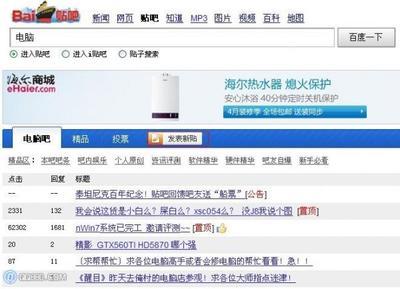Photoshop 添加kpt7滤镜后,在Photoshop软件滤镜列表里面可以找到,但是在我们打开时,会弹出无法使用对话框。
这种一般是由于使用的绿色版ps所导致的,当然了,对于安装版的ps出现如下问题,解决方法一样的
kpt是一款高端大气上档次的滤镜,关于滤镜更多信息自行百度。
Photoshop 无法使用KPT7滤镜的解决方法(含下载)――工具/原料电脑,Photoshop,KPT7滤镜
Photoshop 无法使用KPT7滤镜的解决方法(含下载)――方法/步骤Photoshop 无法使用KPT7滤镜的解决方法(含下载) 1、
按照一般情况,将KPT7滤镜文件放在"ps安装目录Plug-ins"下
当我们打开ps,使用KPT中任何一个工具室,会弹出错误
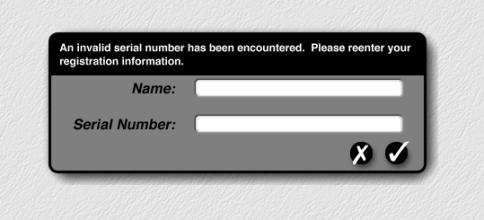
Photoshop 无法使用KPT7滤镜的解决方法(含下载) 2、
第一步,将KPT7文件夹中所有的.8bf文件复制到按照目录 "Adobe Photoshop CS5Plug-ins"路径下(你可以先看完下一步再操作)。如图
Photoshop 无法使用KPT7滤镜的解决方法(含下载) 3、
(可忽略)当然了,为了管理方便你也可以再Plug-ins文件下面单独建立一个文件件,然后将ktp文件中的.8bf文件放到里面
Photoshop 无法使用KPT7滤镜的解决方法(含下载)_kpt
Photoshop 无法使用KPT7滤镜的解决方法(含下载) 4、
将KPT文件夹下所有的其余文件及文件夹全部复制到Adobe Photoshop CS6路径下,会有“已存在某某文件夹……”之类文件或文件夹被覆盖提示,无妨,直接点“是”。如图:
Photoshop 无法使用KPT7滤镜的解决方法(含下载) 5、
启动Photoshop.exe,随便打开一个图片或新建一个,点滤镜菜单下KPT滤镜中任意一个就会正常启动你选择的KPT7滤镜了,这时候他会提示你注册
Photoshop 无法使用KPT7滤镜的解决方法(含下载) 6、
使用注册信息进行注册:如果你下的是绿色软件站的版本,注册信息为:name: onegreen(这个貌似随意都可以的)
kpt7序列号:
TF70CUM-0190331-MHS
TF70CRD-0018269-JVR
TF70CUM-0190331-MHS
Photoshop 无法使用KPT7滤镜的解决方法(含下载) 7、
好了,恭喜你,ktp滤镜安装成功了
Photoshop 无法使用KPT7滤镜的解决方法(含下载)_kpt
 爱华网
爱华网